※ 오늘 Daily Tip은 염기웅님이 제공해주신 내용입니다.
오늘은 작업표시줄 표시방법을 바꾸는 방법에
대해 알아보도록 하겠습니다.(사용버전: 공통)
[액세스 버전
97]
아래 그림과 같이 하나의 액세스 파일 안에 몇 개의 액세스 개체를 열어 놓든 지에 관계 없이 액세스 창
하나만 작업 표시줄에 표시되었습니다.
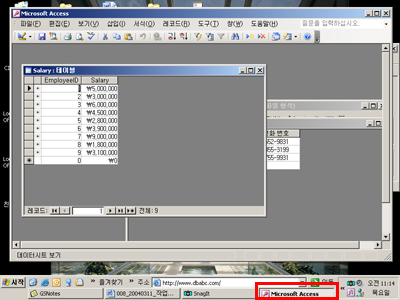
[액세스
버전 2000]
액세스 버전
2000부터는 엑셀, 워드 등 다른 오피스 문서와 같이 액세스 개체를 하나의 창으로 작업 표시줄에 표현해
주는 기능이 추가되었습니다. 여러분의 환경
설정에 따라 다음과 같이 보일 수도 있습니다.
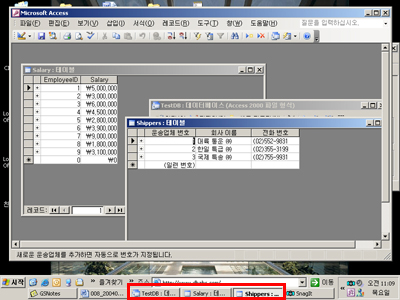
뭐가 달라졌냐고요?
작업표시줄을 살펴보시기 바랍니다.
첫번째 화면의 경우 'Microsoft Access' 화면 한 개만 보이고 있습니다. 하지만, 두번째
화면의 경우 액세스 창에서 'Salary' 테이블과 'Shippers' 테이블, 그리고 데이터베이스 창이
열려 있기 때문에 작업표시줄에 3개의 창이 보이는 것을 확인할 수 있습니다.
문제는 여러분이 어떤
스타일을 선호하느냐는 것이겠지요? 저는 개인적으로 첫번째 화면 스타일을
선호합니다. 두번째 화면 스타일을 선호하는 분들도 있겠지요? 첫번째 화면 스타일의 경우 액세스
프로그램을 동시에 몇 개를 띄워 놓아도 큰 문제가 없습니다. 하나의 액세스 파일은 하나의 작업표시줄
항목으로 표시되기 때문입니다. 또, 한 개의 액세스 파일만 열어 놓는다고 하여도, 동시에 여러 개의
액세스 개체를 열어 놓는 것이 큰 문제가 되지 않습니다.
반면에 두번째 화면 스타일의
경우에, 대략 3~5개 정도의 액세스 폼, 보고서, 테이블, 쿼리 등을
열어 놓고 작업표시줄을 한 번 살펴보기 바랍니다. 상당히 혼란스럽습니다. 하지만 자신이 원하는 폼이나
테이블, 보고서 등에 쉽게 접근이 가능하겠지요?
어느 것이 더 좋다고 확실히
말하기가 곤란한 대목입니다. 개인의 사용 습관에 따라서 선호하는 방법이
다를 것이기 때문입니다. 앞서, 저는 첫번째 화면 스타일을 선호한다고 말씀드렸습니다. 저는 동시에 여러
개의 액세스 파일과 여러 개의 액세스 개체를 열어놓고 작업하는 경우가 많기 때문에 두번째 화면 스타일을
이용할 경우 작업표시줄이 너무 혼란스럽기 때문입니다.
그래서
마이크로소프트에서는 이러한 스타일을 지정하는 것을 옵션으로 설정할 수 있게 해 놓았습니다.
작업표시줄에 표시되는 스타일을 변경하기 위해서는 다음의 절차를 따라하기 바랍니다. 도구
메뉴의 옵션을
클릭하기 바랍니다.
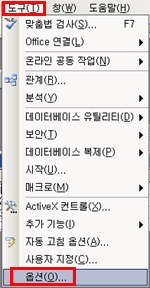
그러면 '옵션'
대화상자가 나타납니다. 여기에서 '작업 표시줄에 창 표시'
항목을 조절하면 됩니다. 이것이 체크되어 있으면 두번째 화면과 같이 작업표시줄에 액세스 개체 하나 하나가
모두 표시됩니다. 이것이 체크되어 있지 않으면 첫번째 화면과 같이 작업표시줄에는 액세스 표시 하나만
나타나게 됩니다.
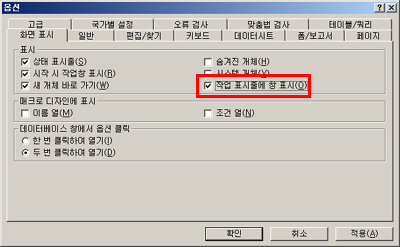
|